

PC works Aya-beのLINE公式アカウントで、メッセージをくださった方にプレゼントしている季節の封筒のPDFファイルは、スマホで開いてごらんになる方が多いと思いますが、わざわざパソコンに転送しなくても、そのままスマホからプリンターにデータを送って印刷することができるのです。
そもそもパソコンを使わない、スマホで何でもできちゃう世代のかたは、普通にやってることなんですが、スマホより先にパソコンに触れた世代にはありがちな現象。
ご存じの通り、スマホでなにかやろうと思ったら、それに必要なアプリをインストールしなくてはなりません。プリンタを動かすためのアプリもありまして、まずはそれをお使いのスマホにインストールしましょう。
これで準備は整いました。
次に印刷したい画像やファイルを表示させます。ダウンロードメニューに「プリント(または印刷)」というメニューが表示されるので、それをタップして、先にダウンロードしたアプリを選択します。
これでパソコンを介することなく印刷が可能になります。ぜひチャレンジしてみてください。
下記はiPhoneの画面ですが、Andoroidでもだいたい似たような画面かと思います。
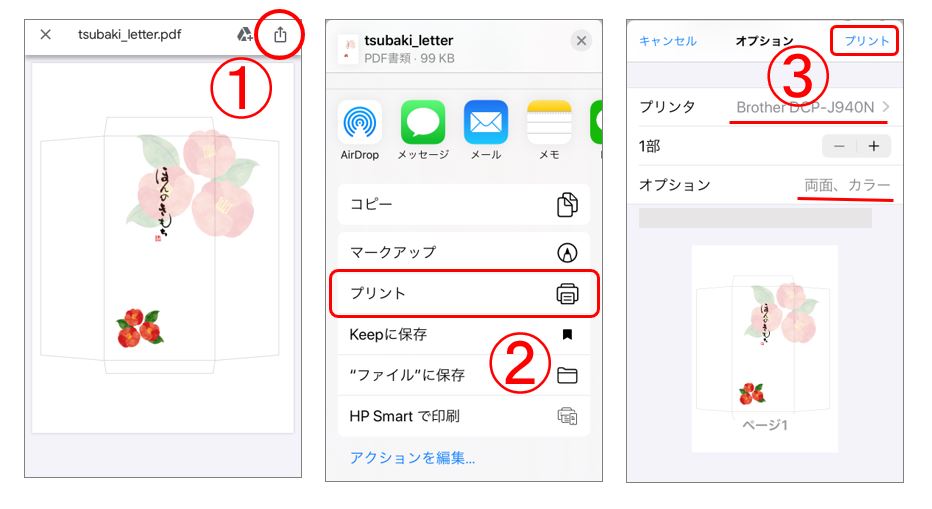
PC works Ayabe公式LINE「パソコンのある暮らし」では、おうちにあるパソコンを、あなたの暮らしに彩りを添えるアイテムづくりに活かすアイデアを中心に、楽しいお話をお届けしています。ぜひご登録ください。

オリジナルのペーパーアイテムを作るのに欠かせないのが、イラストや写真などの印刷素材です。自分でサラサラと描けてしまったり、写真を撮るのが趣味だったりすれば、まさにオリジナルになるのですが、そうもいかないのが現実。
でも、あきらめないで!
インターネット上には、そういうことを得意とする人が、有償、無償で素材を配布しているウェブサイトがいくつもあります。
自分の欲しい素材の名前+画像をキーワードに、googleで検索すれば、さまざまに表示されますが、そこで表示される画像には著作権や肖像権などで守られていて無断で使用できないものが多く存在します。
(というか、個人で楽しむ以外には使用しないほうがいいでしょう)
自分の趣味で小物づくりをするのに、わざわざ有償の画像を購入してまで、と思ってしまうと思いますが、今日は、私がよく利用する、無償でも使える素材のダウンロードサイトをご紹介したいと思います。
私は、いろいろと特典の付いた有償のプレミアム会員に登録していますが、無償でも利用できます。趣味で使うだけなら無償で十分かと思います。
実はこちらのサイトは、あなたが素材をダウンロードすると、1ダウンロードにつき0.1円を、運営会社から日本赤十字社へ寄付される仕組みになっています。あなたは印刷に使えるイラストを無料でダウンロードして、お気に入りのペーパーアイテムを作ることができ、さらに小さな社会貢献もできてしまうなんて、ちょっとうれしくなりませんか?
ご利用の際には、利用規約を必ずお読みになり、ルールを守ってご活用ください。
PC works Ayabe公式LINE「パソコンのある暮らし」では、おうちにあるパソコンを、あなたの暮らしに彩りを添えるアイテムづくりに活かすアイデアを中心に、楽しいお話をお届けしています。ぜひご登録ください。

今、公民館の講座で取り組んでいるのはオリジナルのギフトバッグ。A4サイズの用紙2枚に型紙を作って切って貼ってひもを通してできあがりです。


最初に型紙を描いていきますが、Wordには簡単に図形を描ける機能がついていますので、こういった四角形の組み合わせでできるものは、案外簡単に描けます。
そしてここが大事。
型紙ができたなら、そのファイルを絵柄を入れる前に「名前を付けて保存」しておきます。そして絵柄を入れたあとにも、新しく「名前を付けて保存」します。
普通はすでにあるファイルに追記をしたら、「上書き保存」をしますよね。けれども、それをしてしまうと、最初に保存した絵柄の入っていない型紙がなくなってしまい、絵柄の入ったものだけが保存されていることになります。ということは、同じ型紙で別の絵柄のものを作ろうとすると、
A.最初から型紙を書き直す
B.絵柄の入った型紙から絵柄を消して新しく別の絵柄を入れる
のどちらかです。
どっちも面倒ですねー。Bは簡単そうに見えますが、絵柄を消そうとして型紙の枠線を消してしまったり、うっかり型紙の四角形を動かしてしまったり、失敗も少なくありません。
絵柄の入っていない型紙を保存し、絵柄を入れたものには絵柄が何かわかるような名前を付けて保存しておくと、新しいものを作りたくなったら、絵柄の入っていないファイルを開いて作業を始めると、効率よく柄違いの作品ができあがるのです。
面倒な型紙づくりが済んだ講座生の皆さんは、絵柄を入れ替えて新しい作品を作るのが楽しくて仕方ないようで、2週間ぶりの講座にはいくつも柄違いの作品を持参されていました。
オリジナルって楽しい!
ちょっとした工夫で、楽しいところだけを繰り返し。です。
PC works Ayabe公式LINE「パソコンのある暮らし」では、おうちにあるパソコンを、あなたの暮らしに彩りを添えるアイテムづくりに活かすアイデアを中心に、楽しいお話をお届けしています。ぜひご登録ください。

こんにちは!PC works Ayabeのアヤベです。
今朝の姫路は冷え込みましたね。こんな日は正直どこにも出かけたくないのですが、今日も公民館で2時間の講座をしてきました。生徒さんは70代以上。パソコンをお仕事に使うわけではなく、日々の暮らしの中で活用したいと受講されています。
そうなると、「モノづくり」は講座の中心になりますが、それにはプリンターが必要不可欠です。パソコンで何かを作ることに熱心でも、プリンターは「印刷するだけ」のかたが案外多いのです。
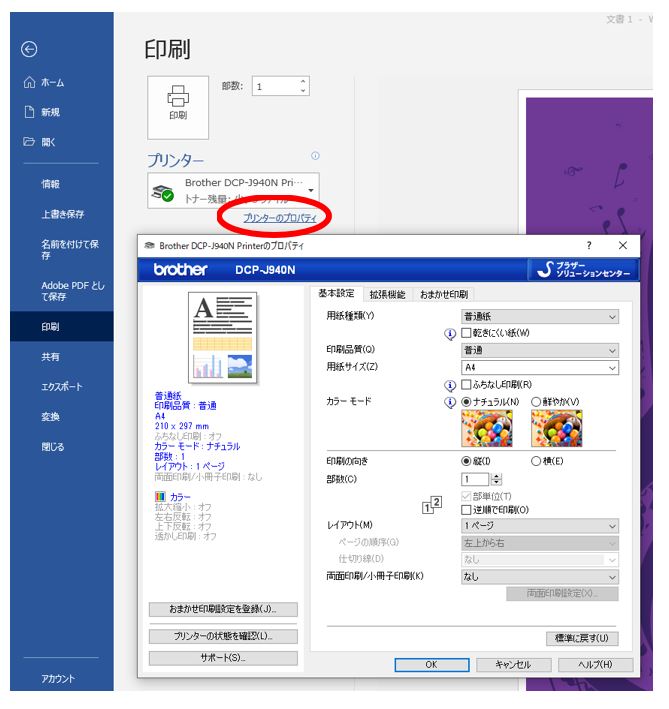
↑これはWordを立ち上げた状態で開いた「プリンターのプロパティ」という画面です。皆さんは開いたことがありますか?
「私のパソコンにはそんな画面ついてなーい」
という声が聞こえてきそうですが(笑)、パソコンからデータを送ってプリンターで印刷したことがあれば、必ずついている画面です。
どのソフトを使っていても、「印刷」というボタンのそばにあるのが「プリンターのプロパティ」です。サイズや枚数はプロパティを開かなくても設定できるので、ここまで開くことはあまりないかもしれませんが、ここでは、さらに用紙の種類(普通紙、インクジェット専用紙、写真用紙など)や印刷のクオリティ(発色よく美しく、普通に、粗目で高速など)を設定できるのです。
ちょっとお高い紙を使ったら、ぜひクオリティの高い印刷品質で印刷してみてください。同じものを作っても、満足度が上がりますよ。
ちなみに、上記はブラザーのプリンターのものですが、キャノンやエプソン、HPなど、若干、見た目と言葉が違います。とはいっても、日本語ですから、書いてある言葉で、どれが適当かは判断できると思います。
お試しください。
PC works Ayabe公式LINE「パソコンのある暮らし」では、おうちにあるパソコンを、あなたの暮らしに彩りを添えるアイテムづくりに活かすアイデアを中心に、楽しいお話をお届けしています。ぜひご登録ください。
